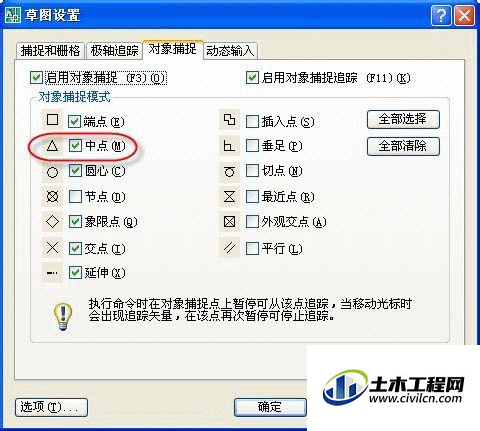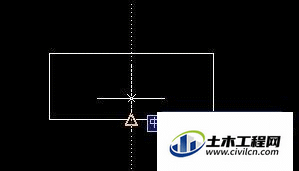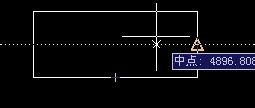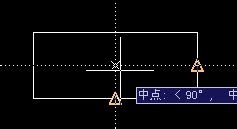很多时候在CAD里面编辑图形的时候,我们需要找到图形的中心点才行。AutoCAD不用辅助线找到矩形的中心,这是基本操作技巧,对于新手来说可以作为练习,下面我们一起来学习CAD不用辅助线怎么找到矩形的中心的吧!
第1步
打开对象捕捉,选择“中点” 第2步 同时在命令行下开启“对象追踪” 第3步 输入直线L指令,捕捉矩形中点,再将鼠标向上行动,开启“对象追踪” 第4步 同时在矩形的另一条边捕捉矩形中点,再将鼠标向左行动开启“对象追踪” 第5步 鼠标移动两次对象追踪的相交位置就是矩形的中心位置了。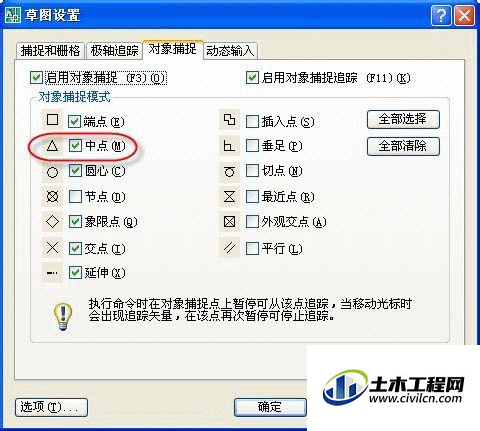

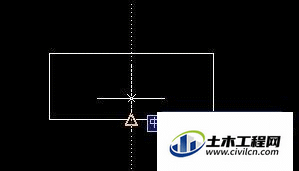
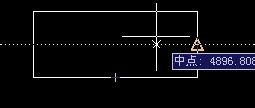
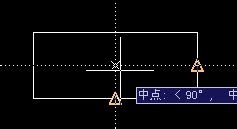
很多时候在CAD里面编辑图形的时候,我们需要找到图形的中心点才行。AutoCAD不用辅助线找到矩形的中心,这是基本操作技巧,对于新手来说可以作为练习,下面我们一起来学习CAD不用辅助线怎么找到矩形的中心的吧!
第1步
打开对象捕捉,选择“中点” 第2步 同时在命令行下开启“对象追踪” 第3步 输入直线L指令,捕捉矩形中点,再将鼠标向上行动,开启“对象追踪” 第4步 同时在矩形的另一条边捕捉矩形中点,再将鼠标向左行动开启“对象追踪” 第5步 鼠标移动两次对象追踪的相交位置就是矩形的中心位置了。